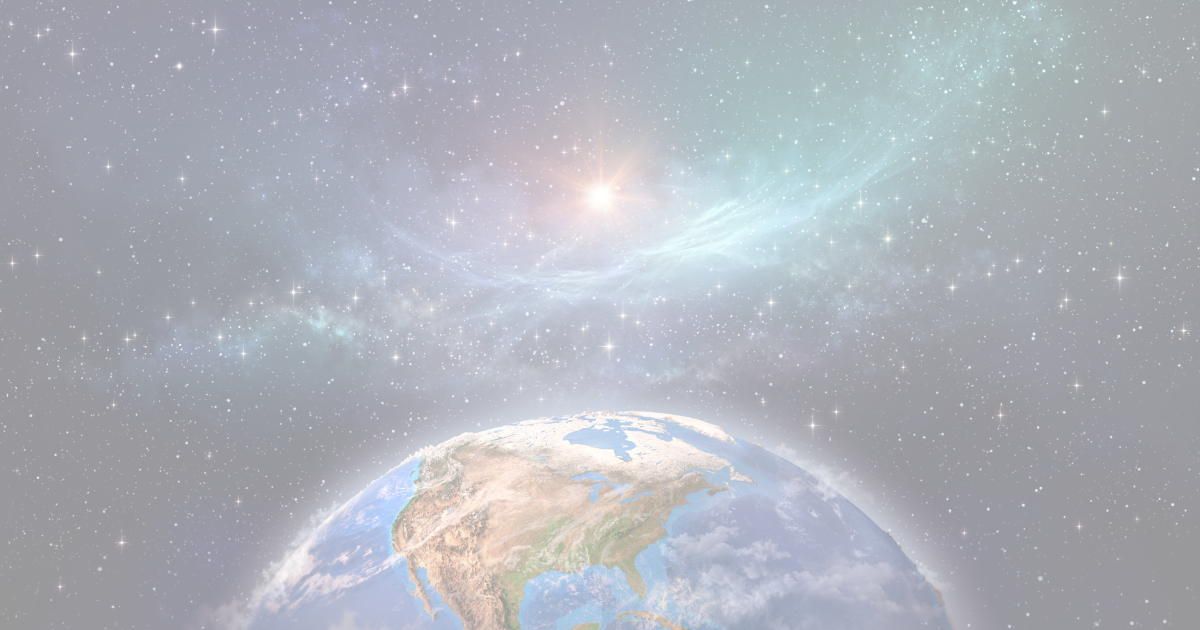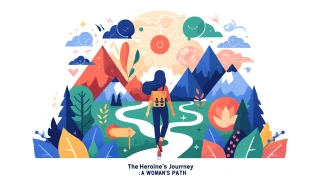================================
カウンセラー・セラピストなど個人事業主向け
パソコン・デジタル苦手でも大丈夫!
顔出しあり動画も・なし動画でもOK!
まったくの初心者が一週間で作れるようになる!
はじめての動画講座
~寝ている間でも営業してくれる動画コンテンツを作る方法~
================================
※パソコンがMacユーザーの方限定です
こんにちは、山形竜也です。
今回、Zoomで開催する「はじめての動画講座」のお知らせです。
あなたは、頭の中でこのようなことを考えていませんか?
YouTubeなど動画が流行っていて周りでも始めている人が増えてきた。私も始めてみたいけど、何をどうしていいのかわからない。集客のために動画を撮ってYouTubeにアップしたい。やっぱり自分自身がどんな人なのかは、動画の方が伝えわるから集客に繋がると思う。それに、クライアントや生徒のために、文章では伝えづらい時、数分の動画をパッと撮影して共有したい。あと、顔出ししない動画の撮影もできたらいいな。
だけど、あなた自身にこんなブレーキがかかっていませんか?
動画の撮影方法や編集方法を、自分でGoogleで調べて「いつかはやってみよう」と思っている。だけど、ちょっと調べただけで専門用語が多くて萎えてしまう。。もちろん、本格的にバチッとした動画が作れたらいいけど、今はそこまで求めていない。まずはきっかけとして、自宅で気軽にできる撮影方法と、カットするくらいの編集、それと字幕やテロップが少し挿入できればいい。なのに、ネットにある情報は立派な動画の作り方ばかりで、ハードルが高い。
はい。よくわかります。あなたが調べようとしても、情報が多くて「私の場合、どれを・どの順番で・どうしらたいいんだろう・・・」となり、足がとまっちゃいますよね。
動画初心者は、4つのことをおさえれば、まずOKです。
- 何を準備するか
- 収録方法
- 編集方法
- ネット上(YouTubeなど)にアップする方法
ネット上には、この4ステップをワンストップで解説している記事はなかなか見つかりません。それぞれ自分が必要としている箇所をピックアップして習得しなければいけないので、「動画を作りたい!」と思っても作業が進まないのは当然です。
しかし、上の4つを抑えておけば、意外と簡単に作れてしまいます。
動画の編集を外注するにしても、この4つを抑えておく必要があります。ここを知らなければ、希望するポイントを伝えられず、意図した動画が納品されないからです。
わたし自身、3年前からライブも含め動画コンテンツを世に送り続けています。月8~11本ペースです。ほとんどの動画を自分で内製しています。外注してもっと高品質な動画を作りたい気持ちはありますが、お客様をファン化するには、カット編集したくらいの質で十分です。YouTubeチャンネルの各コンテンツ再生数は20回くらいですが、動画の威力はすさまじく、そこからお仕事のご相談やご依頼をたくさんいただいています。企業のウェブ解析のご依頼、リスト集客向けのウェブ設計のご依頼、SEOのご依頼、コンサルのご依頼などいただいてます。まさに寝ている間でも動画コンテンツが営業してくれている状況です。
私たちが目指すのは、ユーチューバーではありません。チャンネル登録者数や再生回数を上げて広告収入で食べていくわけではないのです。YouTubeをきっかけにあなたのことを知ってもらい、興味をもっていただくことです。
動画は、視覚・聴覚・声の質や雰囲気など情報が満載です。顔出しをしなくても、ブログなどの文字では伝えきれなかった「あなたの声や雰囲気」を伝えることができます。人と人が繋がるときは、単に損得だけではなく、ピンとくるかどうが。つまり波長が合うかどうかです。それが伝わりやすいのが動画になります。
きっとあなたのことを待っている人たちがいます。その人たちに会うためにYouTubeなど動画コンテンツも発信していきませんか?
あなたのご参加をお待ちしています。

この講座がおすすめの方
- PC、デジタル苦手だけど動画を作りたい方
- 顔出し、顔出しなしの両方の動画の作り方が知りたい方
- 一度は動画を撮ろうとしたけど挫折した経験がある方
- YouTubeなど動画を通して伝えたいことがある方
この講座で得られるメリット
- 顔出しバージョンの撮影およびジャンプカットができるようになります
- 顔出しなしバージョンの撮影方法およびジャンプカットができるようになります
※ジャンプカット=シンプルにカット編集のこと - YouTubeに動画をアップロードできるようになります
もう少し具体的に言うと、、 - 顔出しの動画を収録し、余分な箇所をカット編集し、それをYouTubeにアップできるようになります
- パワポや資料などを画面共有した動画を収録し、余分な箇所をカット編集し、それをYouTubeにアップできるようになります(自分自身の顔出しをしない方法)
- パワポや資料などを画面共有しながら自分自身もワイプ(四隅に自身の顔を出す)に映り、余分な箇所をカット編集し、それをYouTubeにアップできるようになります
この講座の内容
<ステップ1:準備>
- 「信頼」がキーワードの時代に必要とされる動画
- おすすめのカメラ、マイク、その他ツール紹介
- 動画を発信するマインドセット
<ステップ2:収録>
- Mac純正アプリ「QuickTime Player」で収録する方法
- クラウド画面共有サービス「loom」で収録する方法
- 顔出し・顔出しなし・ワイプ 3パターンの収録方法
<ステップ3:編集>
- 「loom」でジャンプカットする方法
- 「Vimeo」でジャンプカットする方法
- 「Vrew」で字幕を入れる方法
- 「Canva」でYouTubeのサムネイルを作成する方法
【参考】
> loomのウェブサイトはこちら
> Vimeoのウェブサイトはこちら
> Vrewのウェブサイトはこちら
> Canvaのウェブサイトはこちら
<ステップ4:アップ>
- YouTubeにアップする動画にBGMをつける方法
- 動画やBGMに関する著作権などの注意点
<特別レクチャー>
- 視聴者を惹きつけるスクリプト(台本)テンプレート
※ジャンプカット=シンプルにカット編集のこと
この講座の開催日時・参加方法など
開催日時
12月4日(土)13時~17時(4時間:途中休憩あり)
参加費用
8,800円(税込)
Zoom参加の定員
8名 残り4席
※講座を収録したビデオ視聴での参加もOKです。後日ビデオのリンクをご登録のメールアドレスへご案内いたします
参加条件
今回の講座は、パソコンが「Mac」の方限定です。OS環境が違うことで扱えるアプリや操作方法がことなるためです。
お支払い方法
カード決済(PayPal)
※銀行振込みをご希望の方は、メールにてお知らせください
⇒ 山形竜也(主催者):yamagata@okness.jp
お申し込み方法
以下のボタンからお申し込みください!!
※フォームが開きます。必要事項をご入力の上、決済の手続きをお願いします。決済完了後、当日のご案内をメールにてお送りいたします。
最後までお読みいただき、ありがとうございます。